
Peter Holmes
0
3433
752
 Jako amatérský amatérský hudebník, který používá GarageBand, je nejčastější otázkou, kterou mi neustále kladou kolegové hudebníci, jaká je alternativa GarageBand pro Windows? Když odpovím, že nic není, většina z nich tomu prostě nemůže uvěřit.
Jako amatérský amatérský hudebník, který používá GarageBand, je nejčastější otázkou, kterou mi neustále kladou kolegové hudebníci, jaká je alternativa GarageBand pro Windows? Když odpovím, že nic není, většina z nich tomu prostě nemůže uvěřit.
To je důvod, proč jsem rád, že používám GarageBand, a já jsem vždy na cestě k nalezení bezplatného, snadno použitelného, uživatelsky přívětivého, krásného a přesto výkonného softwaru pro vytváření hudby, který běží pod Windows. Doposud jsem ještě nenašel žádné, které by vyhovovalo všem požadavkům. Stále tam jsou alternativy, které stojí za zmínku. Jedním z nich je Anvil Studio. I když to není tak uživatelsky přívětivé (a ne zdaleka tak krásné) jako GarageBand, je to zdarma a dělá práci.
Plně vybavené studio v malém balení
Jedna věc, kterou jsem z této aplikace považoval za úžasnou, byla velikost instalačního programu. Zdá se nemožné, že by kdokoli mohl zabalit plně funkční software pro tvorbu hudby do souboru 2 MB. Dokonce jsem si myslel, že během instalace musím ještě stahovat další prvky.
Tato aplikace slibuje uživatelům schopnost vytvářet skladby od nuly, noty po poznámce, v MIDI, nahrávat externí zdroje zvuku a provádět více stop. Můžete použít MIDI nástroje, které máte jako vstup, pokud můžete připojit přístroj k počítači. K dispozici je také “praxe” Tato funkce pomáhá uživatelům vylepšovat jejich hudební schopnosti.
Nainstaloval jsem aplikaci ze zvědavosti. První věc, kterou jsem dostal po instalaci, byly návrhy, jak dosáhnout lepších výkonů. Ukázalo se, že moje nastavení zvukové karty bylo jiné než aplikace. Takže jsem postupoval podle pokynů a upravil jsem nastavení. Stejnou zprávu můžete obdržet, pokud se liší i vaše nastavení zvuku.
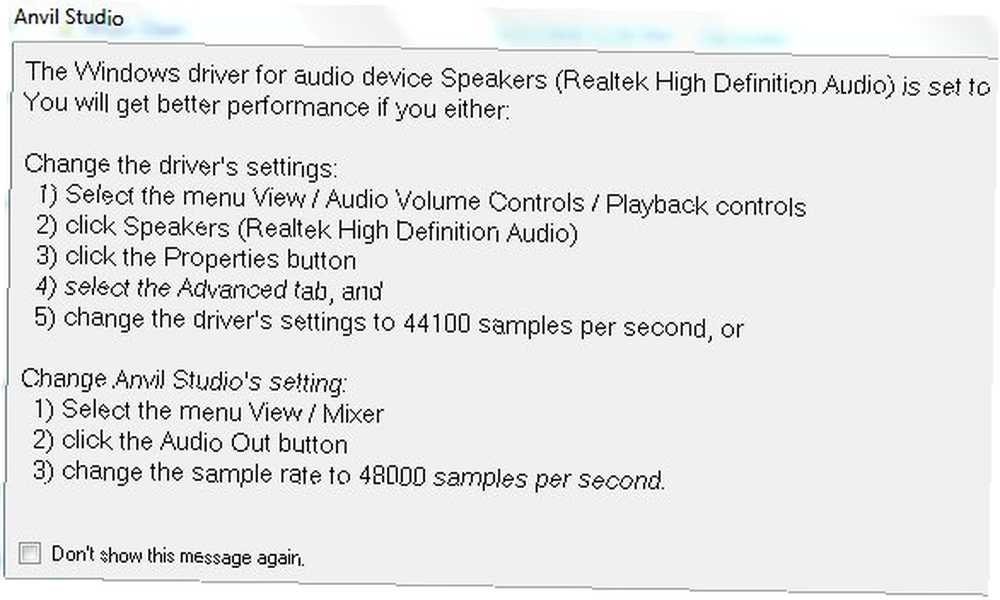
Nechte hudbu začít
Na první pohled jsem zjistil, že aplikační rozhraní je přeplněné, neintuitivní a neleštěné. Pocházím z GarageBand, cítil jsem se frustrovaný ve snaze navigovat po aplikaci. Ale poté, co si někteří zvykli, to vlastně není tak špatné. Vývojář se snaží pomáhat uživatelům poskytováním textu nápovědy pod každým rozhraním.
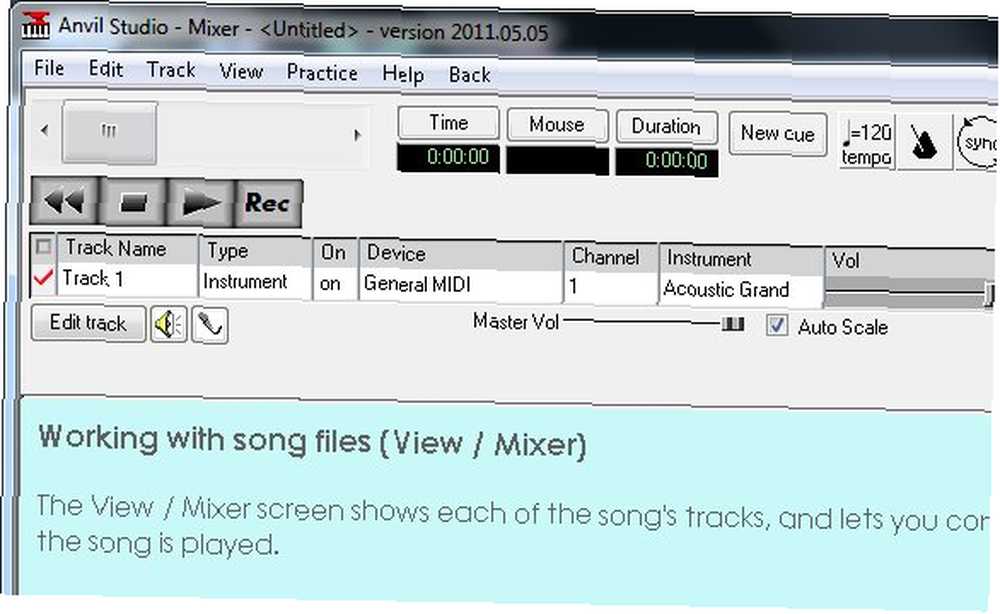
Nejlepší místo, kde začít zkoumat, je “Zobrazit - Mixer” menu, kde můžete vidět hlavní schéma všeho.
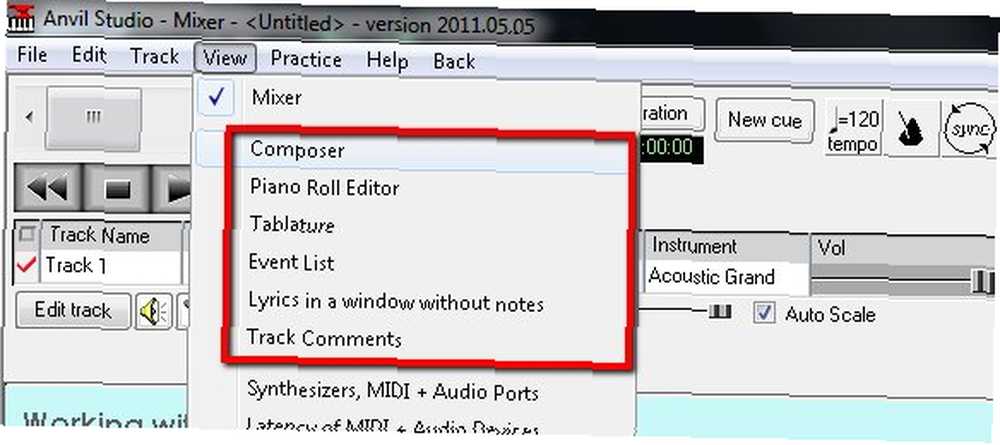
Chcete-li začít psát svou skladbu, vyberte skladbu a přejděte na “Zobrazit - skladatel” Jídelní lístek. Získáte nějaké prázdné notové řádky. Vytváření hudby je stejně snadné jako výběr hodnoty not (4., 8., 16. atd.) A umístění poznámek na lišty, a to buď pomocí myši, nebo stisknutím virtuální klávesnice.
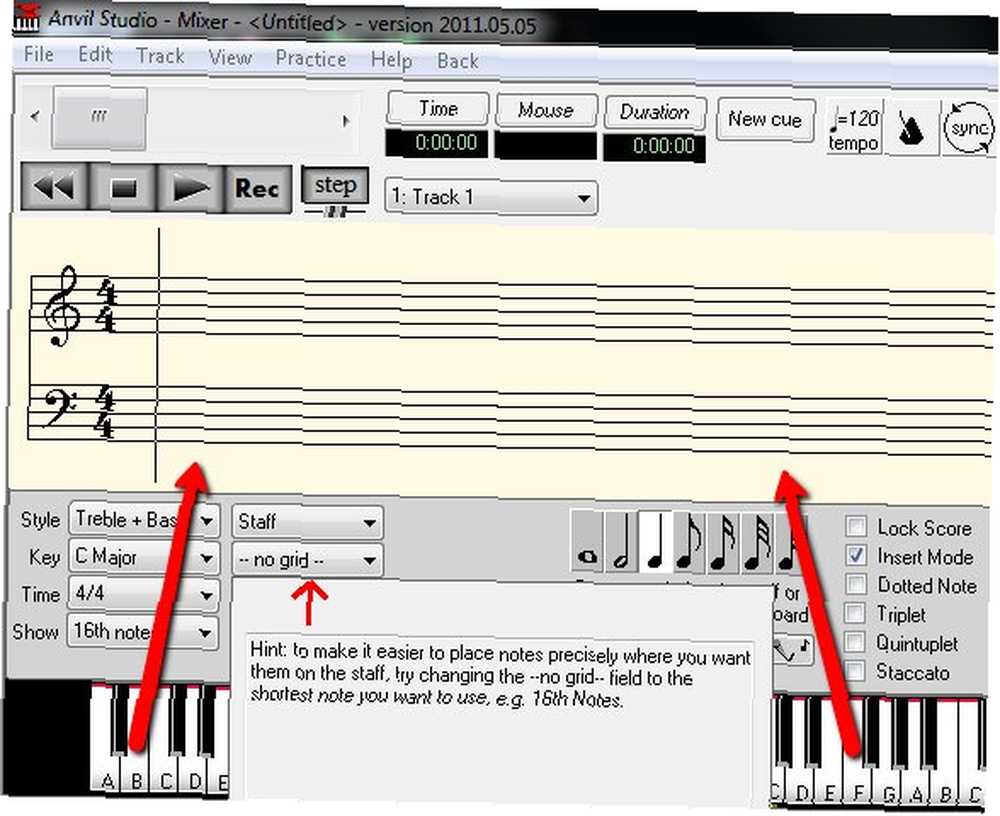
Podobně jako GarageBand můžete skladbu také sestavit pomocí piano roll (“Zobrazit - Piano Roll Editor” Jídelní lístek). Klepnutím umístěte poznámku na požadované místo a poté přetažením okraje určete, jak dlouho má poznámka trvat.
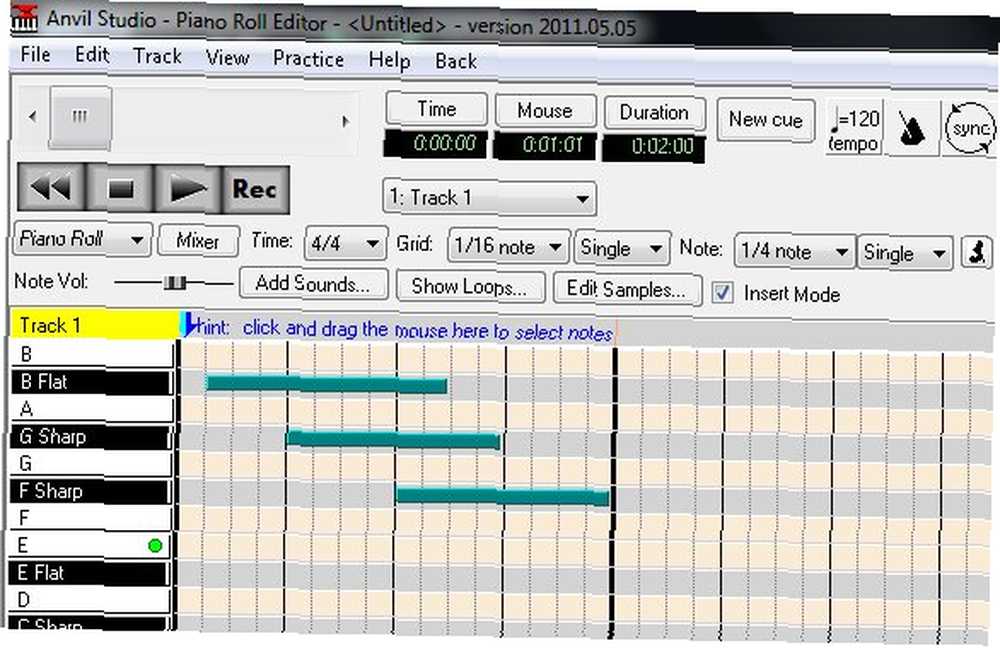
Kytaristé mohou přepnout do zobrazení tablatury. V tomto zobrazení bohužel nemůžete upravovat poznámky.
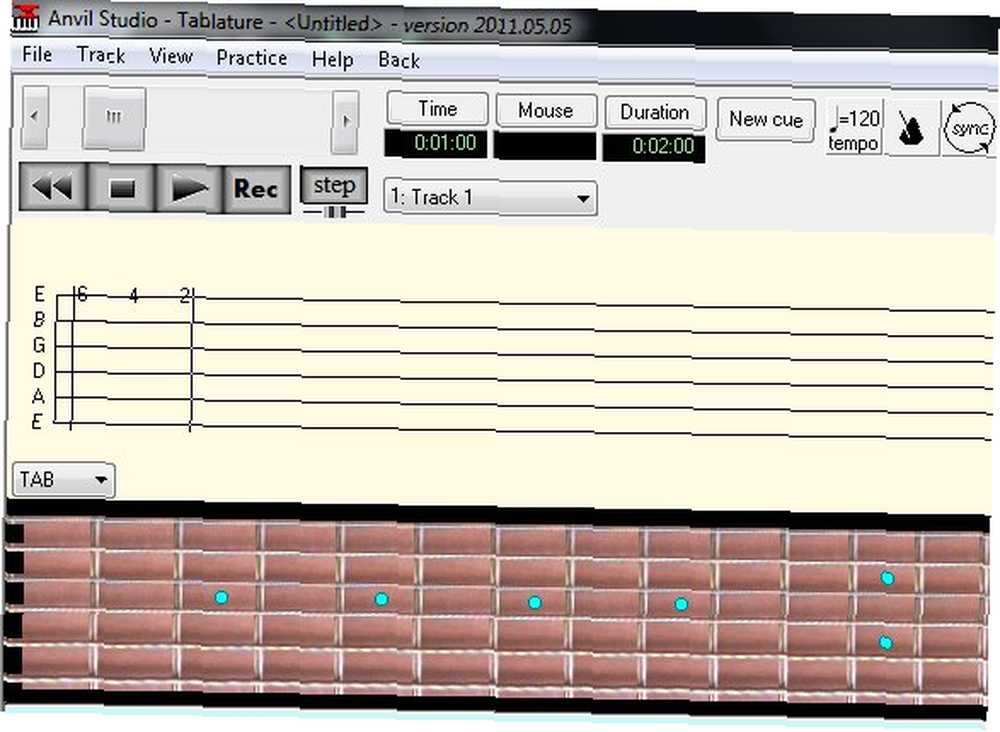
Zkrocení skladeb
I když byste mohli vytvořit píseň pouze s jedním nástrojem, moderní kompozice jsou obvykle kombinací několika nástrojů. To je místo, kde schopnost přidat skladby opravdu pomůže. Můžete kombinovat klavíry, bicí, vokály, kytary atd. Ve své písni umístěním každého nástroje do své vlastní skladby.
Chcete-li přidat novou skladbu, přejděte na “Sledovat - vytvořit” a vyberte jeden z typů skladeb. U MIDI nástrojů zvolte “Instrument Track“. Chcete-li nahrávat skutečné nástroje nebo vokály, zvolte “Zvuková stopa“.
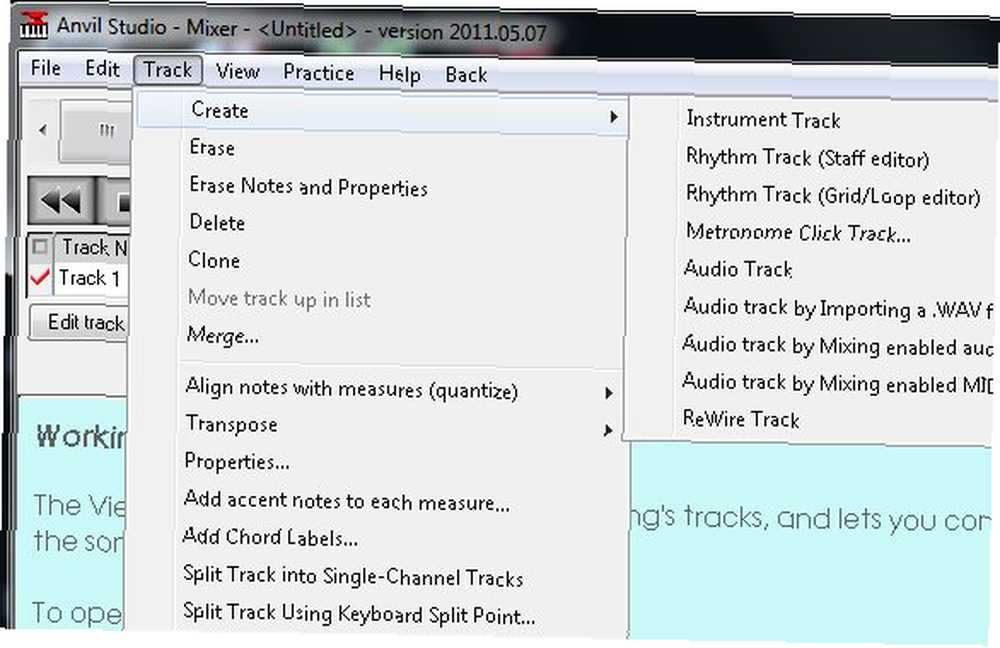
Seznam skladeb je viditelný v režimu Mixer. Prvky stopy můžete upravovat pouhým dvojitým kliknutím na prvek.
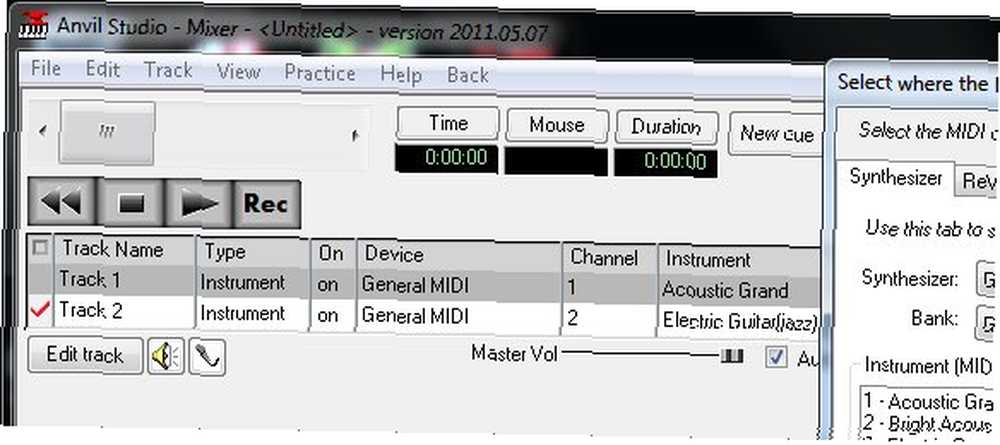
Chcete-li například změnit nástroj na skladbě 2, klikněte na sloupec nástrojů na skladbě 2 a vyberte jeden z dostupných hudebních nástrojů.
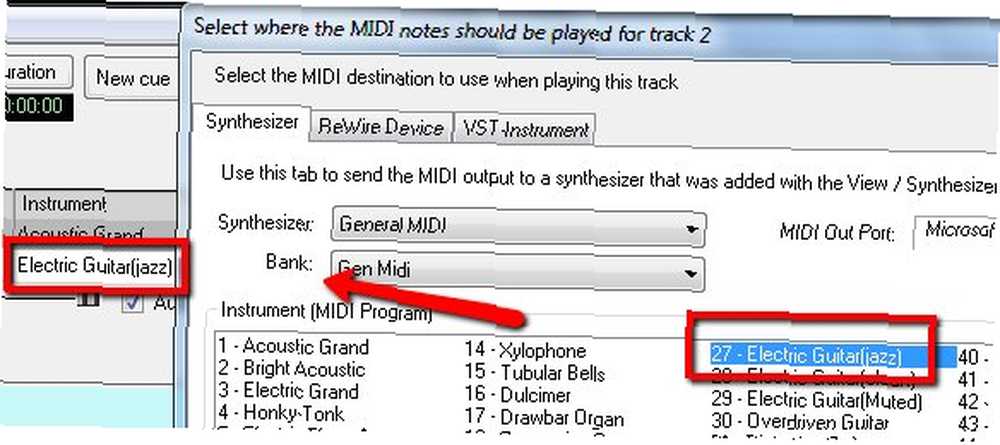
Nikdy nezapomeňte svou píseň uložit. Přejít na “Soubor” nabídka k tomu.
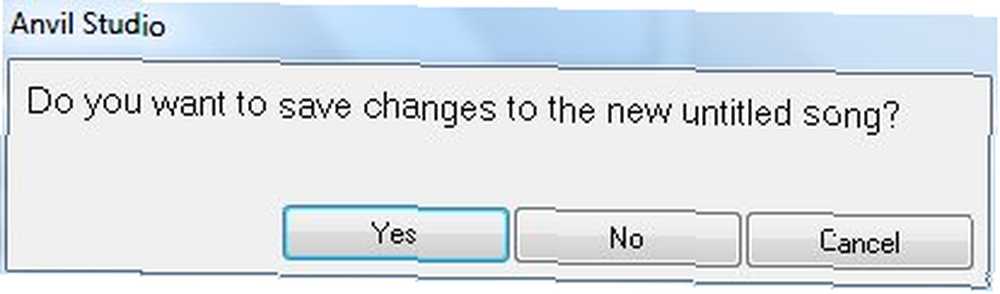
Hraní a procvičování
Pokud chcete, můžete přehrávat externí MIDI soubory pomocí Anvil Studio. Přejít na “Soubor - Otevřít skladbu” Jídelní lístek.
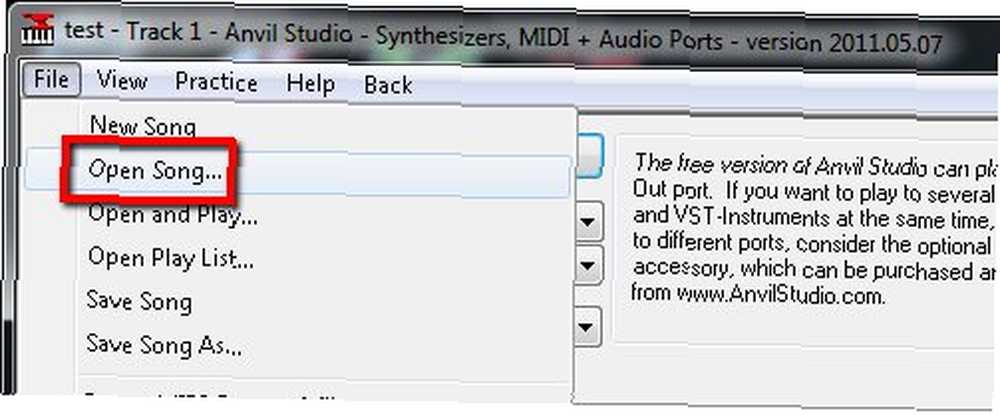
Nejlepší věc o přehrávání souborů MIDI pomocí Anvil Studio místo běžného přehrávače médií je možnost zobrazit MIDI v piano roll.
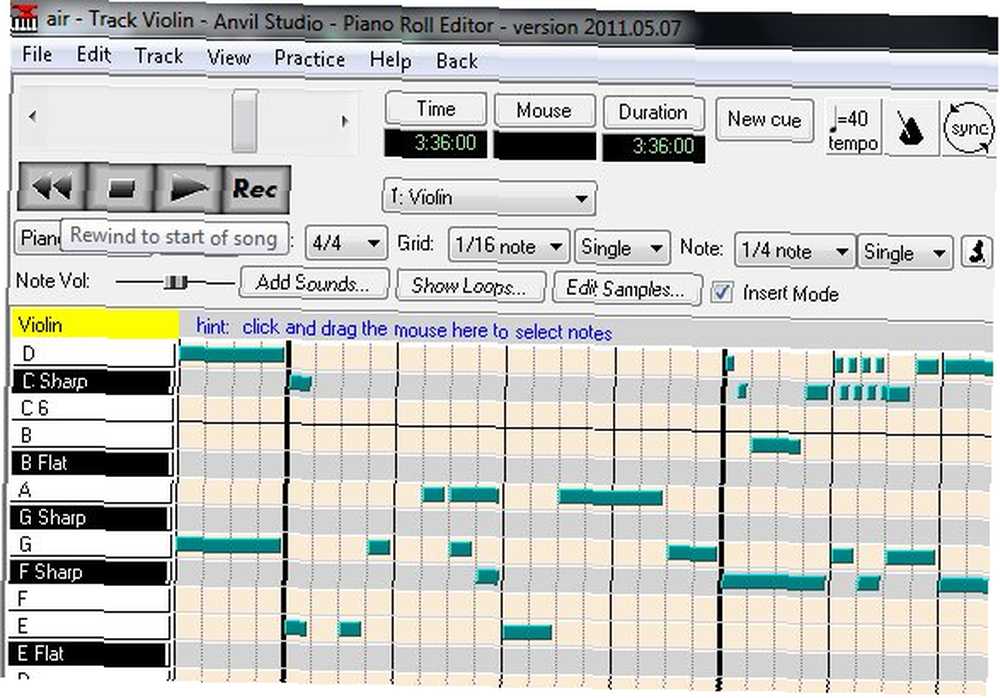
Nebo pokud dáváte přednost, v notách.
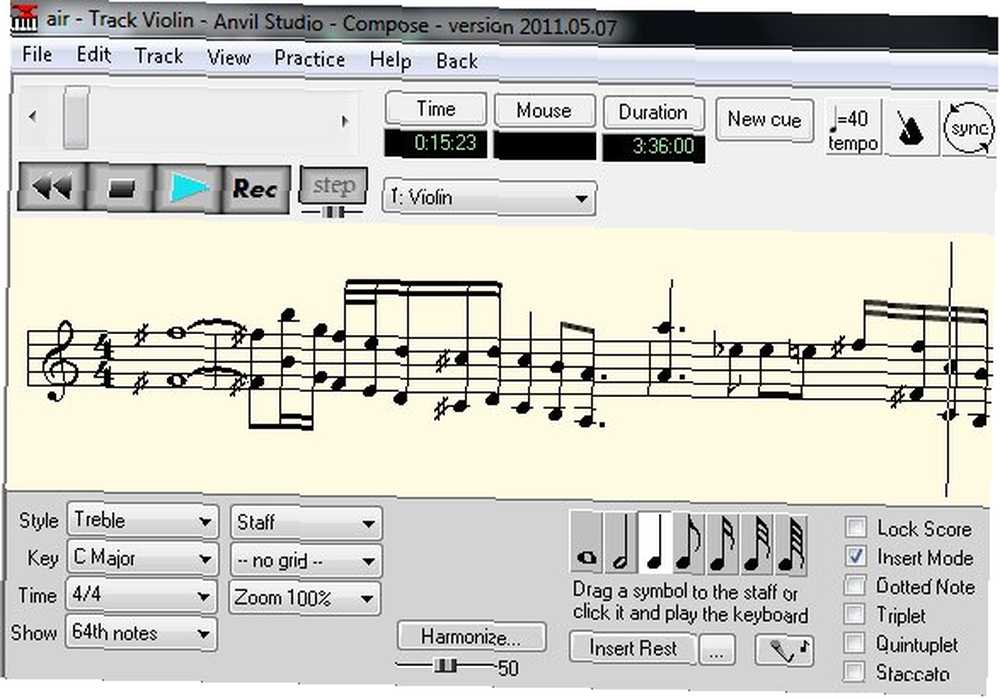
Další neohlášenou funkcí je “Praxe“. Můžete vyleštit své hudební schopnosti tím, že půjdete na “Cvičení - poznámky” Jídelní lístek.
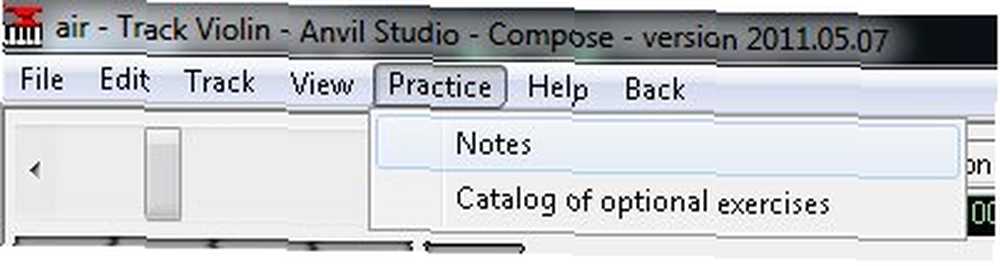
Svou schopnost číst noty si můžete vyzkoušet kliknutím na kytaru na správném místě nebo zapsáním názvu noty pomocí klávesnice počítače.
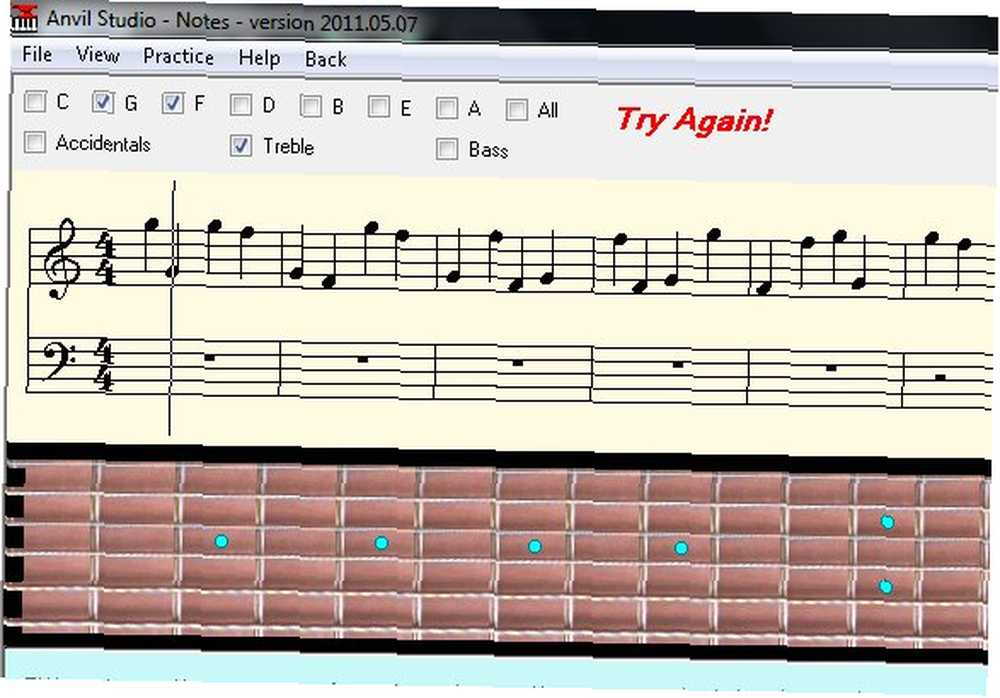
Nebo můžete odpovědět také kliknutím na virtuální piano na správném místě. Není to lekce pro umělce GarageBand, ale je to začátek.
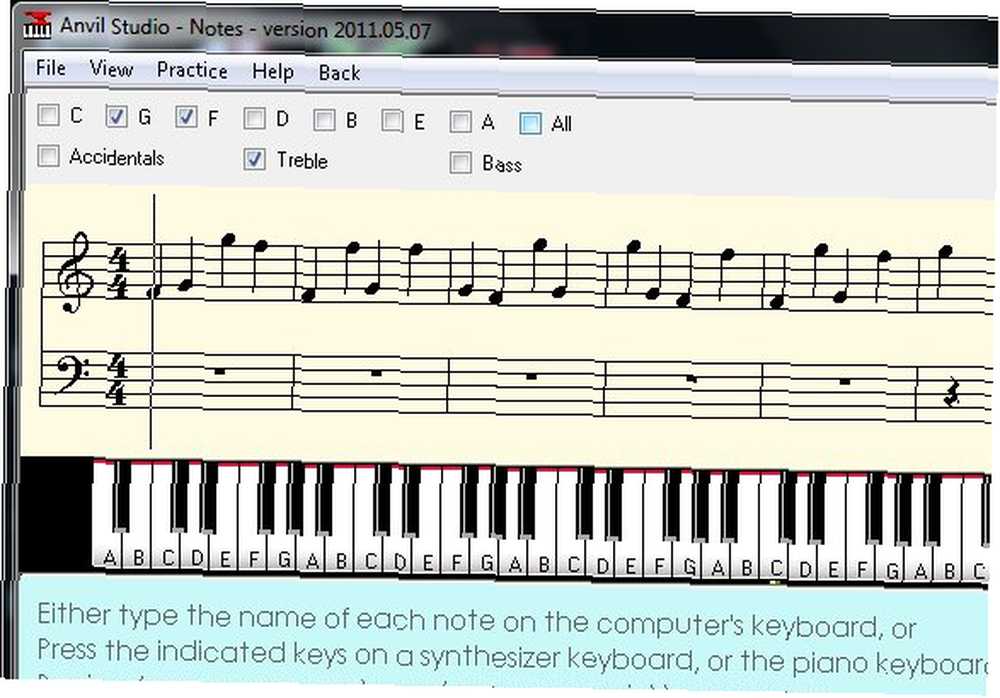
Po chvíli hraní s aplikací si myslím, že Anvil Studio je velmi schopný tvůrce hudby. Pokud jste elektronický hudebník hledající Window's GarageBand, Anvil Studio může sloužit jako alternativa. Existuje mnoho funkcí, které jsme zde nezkoumali kvůli omezení článku. Nechám je, abyste je objevili.
Vyzkoušejte aplikaci a dejte nám vědět, co si o ní myslíte. Pokud víte o jakýchkoli jiných hodnotných alternativách k GarageBand, podělte se o ně s pomocí níže uvedených komentářů. Plus nezapomeňte si stáhnout náš záznam svého dalšího zásahu pomocí programu GarageBand Jak používat GarageBand: Průvodce krok za krokem Jak používat GarageBand: Průvodce krok za krokem GarageBand je výkonný software pro záznam a editaci zvuku pro Mac, ale začít je těžké. Tento tutoriál vám ukáže, jak používat GarageBand. Průvodce PDF.











